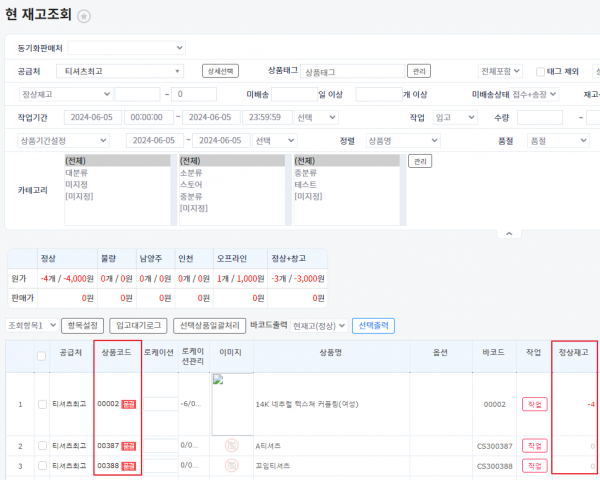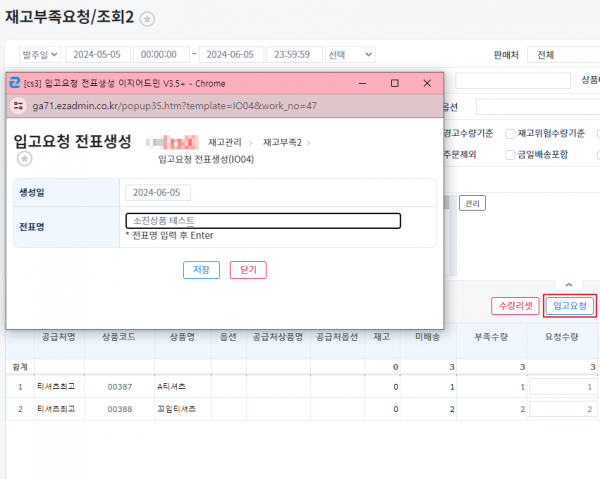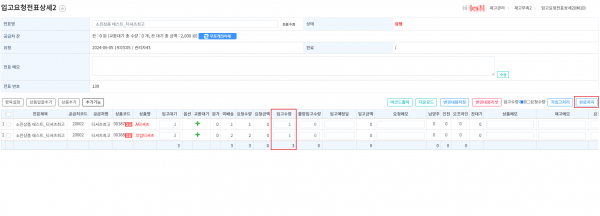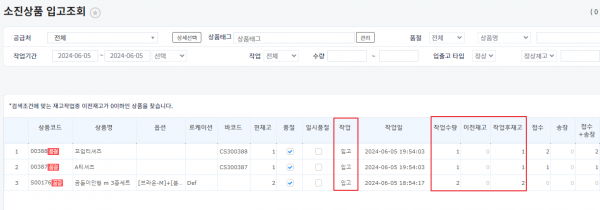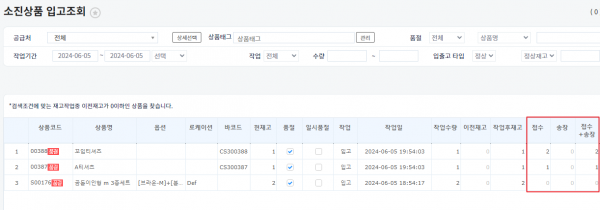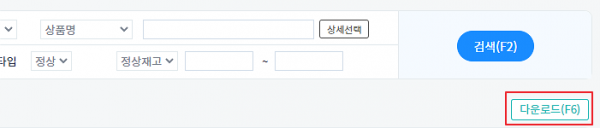"소진상품+입고조회"의 두 판 사이의 차이
(→개요) |
|||
| (사용자 3명의 중간 판 99개는 보이지 않습니다) | |||
| 1번째 줄: | 1번째 줄: | ||
==<big>'''개요'''</big>== | ==<big>'''개요'''</big>== | ||
<br> | <br> | ||
| − | + | 소진상품 입고조회 메뉴에서는 이전재고가 '''0개(마이너스 재고 포함)'''였던 상품 중 입고처리(단순입고, 반품입고, 배송취소, 재고이동 등)가 되어<br> | |
현 재고가 1개 이상이 된 상품의 현황을 조회할 수 있습니다.<br> | 현 재고가 1개 이상이 된 상품의 현황을 조회할 수 있습니다.<br> | ||
| − | 이 기능을 통해 업체에서는 <FONT COLOR = "#0000FF"> | + | 이 기능을 통해 업체에서는 <FONT COLOR = "#0000FF">품절을 해제해야 할 상품을 일괄적으로 조회</FONT> 할 수 있습니다. |
| + | |||
<br> | <br> | ||
| 14번째 줄: | 15번째 줄: | ||
==<big>'''step 1. 검색조건 설정하기'''</big>== | ==<big>'''step 1. 검색조건 설정하기'''</big>== | ||
| + | {| width="1400px" | ||
| + | |- | ||
| + | | valign=top| | ||
| + | {| width="1400px" | ||
| + | |- | ||
| + | | valign="top" | | ||
| + | '''[재고관리 > 재고조회 > 소진상품 입고조회]''' | ||
| − | {|width=" | + | 1. 다양한 검색 조건을 활용하여 소진상품 중 입고가 된 상품을 조회할 수 있습니다. |
| + | |||
| + | || [[파일:소진상품 입고조회1.png|대체글=|섬네일|600x600px|(확대하려면 클릭)]] | ||
| + | |} | ||
| + | |||
| + | {|width="1400px" | ||
|- | |- | ||
| valign=top| | | valign=top| | ||
| + | {| class="wikitable" | ||
| + | |+ | ||
| + | !항목 | ||
| + | !설명 | ||
| + | |- | ||
| + | |공급처 | ||
| + | |공급처별 상품 검색이 가능합니다. 단일 공급처를 선택하여 검색할 수 있으며, | ||
| + | <b>상세선택</b> 버튼을 통해 공급처를 다중 선택할 수 있습니다. | ||
| + | {| class="wikitable" | ||
| + | !참조. [http://help.cloud.ezadmin.co.kr/index.php%3Ftitle=%ED%8C%90%EB%A7%A4%EC%B2%98,_%EA%B3%B5%EA%B8%89%EC%B2%98%EB%A5%BC_%EC%84%A0%ED%83%9D%ED%95%B4%EC%84%9C_%EA%B2%80%EC%83%89%ED%95%98%EA%B3%A0_%EC%8B%B6%EC%96%B4%EC%9A%94 판매처, 공급처를 선택해서 검색하고 싶어요] | ||
| + | |} | ||
| + | |- | ||
| + | |상품태그 | ||
| + | |상품에 등록된 상품태그별 검색이 가능합니다. | ||
| + | {| class="wikitable" | ||
| + | !참조. [[상품태그]] | ||
| + | |} | ||
| + | |- | ||
| + | |품절 | ||
| + | |품절 혹은 일시품절이 설정된 상품과 아닌 상품을 구분해서 검색할 수 있습니다. | ||
| + | |- | ||
| + | |작업기간 및 작업 수량 | ||
| + | |상품을 검색할 기간설정이 가능합니다. | ||
| + | 특정 작업 선택 후 수량을 기입하면 해당하는 작업을 통해 입고된 소진상품들을 조회 가능합니다. | ||
| + | <br> | ||
| + | |||
| + | ex> 반품입고 / 3 ~ 으로 두고 검색시, 반품입고로 3개 이상 작업된 상품들만 조회됩니다. | ||
| + | |- | ||
| + | |입출고 타입 및 재고 수량 | ||
| + | |정상 / 불량 창고를 구분하여 입력한 재고수량으로 검색할 수 있습니다. | ||
| + | |} | ||
| − | || | + | || |
| − | |||
|} | |} | ||
| + | ==<big>'''step 2. 조회결과 확인하기'''</big>== | ||
| + | {| width="1400px" | ||
| + | |- | ||
| + | | valign=top| | ||
| + | {|width="1400px" | ||
| + | |- | ||
| + | | valign=top| | ||
| + | '''[재고관리 > 재고조회 > 현재고조회]''' | ||
| + | |||
| + | 1. 현 재고조회 메뉴에서 현재 품절상태인 상품을 확인할 수 있습니다. | ||
| + | |||
| + | || [[파일:소진상품입고조회-현재고조회.png|대체글=|섬네일|600x600픽셀|(확대하려면 클릭)]] | ||
| + | |} | ||
| + | <br> | ||
| + | <br> | ||
---- | ---- | ||
| − | {|width=" | + | {| width="1400px" |
|- | |- | ||
| valign=top| | | valign=top| | ||
| + | {|width="1400px" | ||
| + | |- | ||
| + | | valign=top| | ||
| + | {| width="1400px" | ||
| + | |- | ||
| + | | valign="top" | | ||
| + | '''[재고관리 > 재고부족2 > 재고부족요청/조회2]''' | ||
| + | 2. 품절상품 입고를 위해 재고부족요청/조회2 메뉴에서 '''입고요청전표'''를 생성합니다.<br> | ||
| + | {| class="wikitable" | ||
| + | |+ | ||
| + | !참조. [[재고부족요청/조회2]] | ||
| + | |} | ||
| + | || [[파일:소진상품입고조회-재고부족요청조회2.png|대체글=|섬네일|600x600픽셀|(확대하려면 클릭)]] | ||
| + | |} | ||
|| | || | ||
| − | |||
|} | |} | ||
| − | |||
<br> | <br> | ||
<br> | <br> | ||
| + | ---- | ||
| + | {|width="1400px" | ||
| + | |- | ||
| + | | valign=top| | ||
| + | {|width="1400px" | ||
| + | |- | ||
| + | | valign=top| | ||
| + | '''[재고관리 > 재고부족2 > 입고요청전표2]''' | ||
| + | |||
| + | |||
| + | 3. 입고요청전표2 메뉴에서 생성된 전표를 클릭 후 실제 입고수량에 대해 입고처리'''(완료처리버튼 클릭)'''를 합니다. | ||
| + | {| class="wikitable" | ||
| + | |+ | ||
| + | !참조. [[입고요청전표2]] | ||
| + | |} | ||
| + | |||
| + | || [[파일:소진상품입고조회-입고요청전표2.png|대체글=|섬네일|600x600픽셀|(확대하려면 클릭)]] | ||
| + | |} | ||
<br> | <br> | ||
<br> | <br> | ||
| + | ---- | ||
| + | {|width="1400px" | ||
| + | |- | ||
| + | | valign=top| | ||
| + | {| width="1400px" | ||
| + | |- | ||
| + | | valign="top" | | ||
| + | '''[재고관리 > 재고조회 > 소진상품 입고조회]''' | ||
| + | 4. 소진상품 입고조회 메뉴에서 검색결과, 직전 재고가 0개(마이너스재고 포함)였던 상품 중 | ||
| + | <FONT color="#0000FF">입고가 되어 현재고가 1개 이상된 상품</FONT>이 일괄 조회됩니다.<br> | ||
| − | + | <nowiki>*</nowiki> 단, '''입고가 되더라도 마이너스 재고가 유지'''되는 상품들은 조회되지 않습니다. | |
| − | {|width=" | + | || [[파일:소진상품입고조회 조회.png|대체글=|섬네일|600x600픽셀|(확대하려면 클릭)]] |
| + | |} | ||
| + | <br> | ||
| + | <br> | ||
| + | ---- | ||
| + | {|width="1400px" | ||
|- | |- | ||
| valign=top| | | valign=top| | ||
| + | 5. 또한 해당 상품의 '''미배송(접수, 송장)상태의 주문수량을 확인'''할 수 있습니다. | ||
| − | + | || [[파일:소진상품입고조회 조회2.png|대체글=|섬네일|600x600픽셀|-(확대하려면 클릭)]] | |
| − | || | ||
| − | [[ | ||
|} | |} | ||
| − | + | <br> | |
| − | {|width=" | + | {|width="1400px" |
|- | |- | ||
| valign=top| | | valign=top| | ||
| + | {|width="1400px" | ||
| + | |- | ||
| + | || | ||
| − | |||
| − | |||
| − | |||
|} | |} | ||
| + | {|width="1400px" | ||
| + | |- | ||
| + | | valign=top| | ||
| + | ---- | ||
| + | {|width="1400px" | ||
| + | |- | ||
| + | | valign=top| | ||
| + | 6. '''다운로드 버튼''' 클릭시 엑셀파일로도 다운로드 받을 수 있습니다. | ||
| − | + | || [[파일:소진상품입고조회 다운로드.png|대체글=|섬네일|600x600픽셀|(확대하려면 클릭)]] | |
| − | + | |} | |
<br> | <br> | ||
<br> | <br> | ||
| 79번째 줄: | 189번째 줄: | ||
==<big>'''관련 FAQ'''</big>== | ==<big>'''관련 FAQ'''</big>== | ||
| − | + | * [[판매처, 공급처를 선택해서 검색하고 싶어요]] | |
| − | + | * [[상품태그]] | |
| − | + | * [[재고부족요청/조회2]] | |
| − | <br> | + | * [[입고요청전표2]] |
| − | <br> | + | * [[현 재고조회|현+재고조회]]<br /> <br> <br> <br> <br> |
| − | <br> | + | |} |
| − | <br> | + | |} |
| + | |} | ||
| + | |} | ||
| + | |} | ||
| + | |} | ||
| + | |} | ||
2024년 6월 11일 (화) 04:42 기준 최신판
개요
소진상품 입고조회 메뉴에서는 이전재고가 0개(마이너스 재고 포함)였던 상품 중 입고처리(단순입고, 반품입고, 배송취소, 재고이동 등)가 되어
현 재고가 1개 이상이 된 상품의 현황을 조회할 수 있습니다.
이 기능을 통해 업체에서는 품절을 해제해야 할 상품을 일괄적으로 조회 할 수 있습니다.
step 1. 검색조건 설정하기
step 2. 조회결과 확인하기
|